- Mwandishi Jason Gerald [email protected].
- Public 2024-01-19 22:14.
- Mwisho uliobadilishwa 2025-01-23 12:48.
Kuna viongezeo vingi vya Google Chrome ambavyo vinaweza kuzuia matangazo, lakini AdBlock na Adblock Plus ndio chaguo maarufu zaidi, na zote ni bure na zinafaa. Ingawa wote wana majina sawa na ya kutatanisha, programu hizi mbili zinaendeshwa na watu tofauti. Ni programu ipi unayotaka kutumia ni chaguo lako.
Ikiwa matangazo yanaonekana kwenye kidukizo au kwenye kila wavuti, huenda ukahitaji kuondoa matangazo ambayo yameambukiza kompyuta yako.
Hatua
Njia 1 ya 3: Kutumia AdBlock
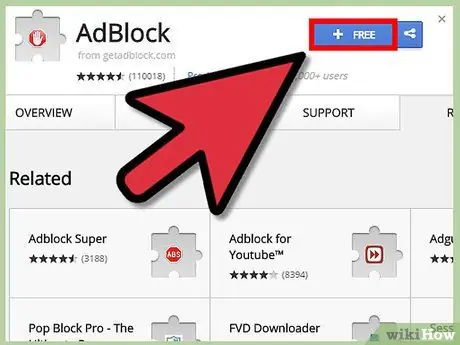
Hatua ya 1. Sakinisha AdBlock
Bonyeza kiunga hiki kwenye kivinjari chako cha Chrome, kisha bonyeza kitufe cha bluu + BURE ili kusanikisha AdBlock. Tabo mpya itafungua na kusanikisha kiendelezi haraka.
Ikiwa hii haifanyi kazi, unaweza kujaribu AdBlock Plus badala ya njia hapa chini. Huduma hizi mbili zinaundwa na watu tofauti, lakini shiriki karibu sehemu sawa kwa aina ya biashara zao. AdBlock inaendeshwa kabisa kutoka kwa michango, na inazuia matangazo kwa chaguo-msingi
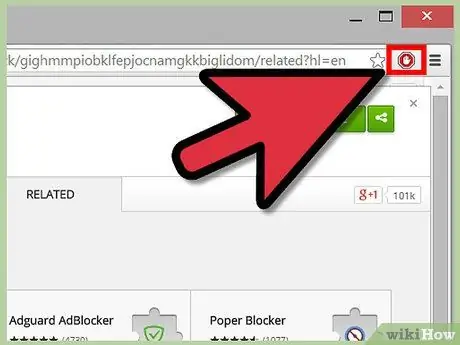
Hatua ya 2. Bonyeza ikoni ya AdBlock kufungua vidhibiti vyake
Ikoni mpya itaonekana upande wa kulia wa bar ya anwani ya Chrome: hexagon nyekundu iliyo na mkono katikati. Bonyeza ikoni hii ili kufikia vidhibiti vilivyoelezewa katika hatua zilizo hapa chini.
Nambari kwenye ikoni inaonyesha ni matangazo ngapi yamezimwa kwenye wavuti unayoangalia sasa. Unaweza kuzima hii katika chaguzi kwa kukagua "Onyesha kwenye kitufe cha AdBlock"
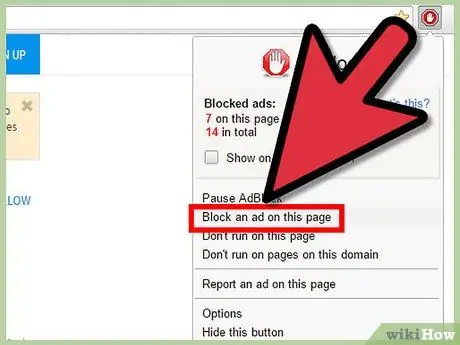
Hatua ya 3. Zuia matangazo yaliyotoroka
Sasa Adblock itaamilisha kiotomatiki kwenye kurasa zote, na itapata karibu matangazo yote. Ikiwa bado unaona matangazo, au unataka kuzuia kitu kwenye ukurasa ili kuharakisha nyakati za kupakia, unaweza kuzizuia mara moja kwa kufuata maagizo hapa chini:
- Bonyeza ikoni na uchague "Zuia tangazo kwenye ukurasa huu" au bonyeza-kulia tangazo na uchague "AdBlock" → "Zuia tangazo hili".
- Sogeza panya hadi tangazo liangazwe kwa rangi ya samawati, kisha bonyeza (isipokuwa kama umechagua tangazo maalum).
- Sogeza kitelezi mpaka tangazo litapotea. Kitelezi kinaonekana kwenye dirisha la pop-up, ambalo unaweza kuburuta kwa maeneo karibu na skrini ikiwa unataka kuona kilicho nyuma ya dirisha.
- Bonyeza "Inaonekana vizuri" kuzuia tangazo kabisa.
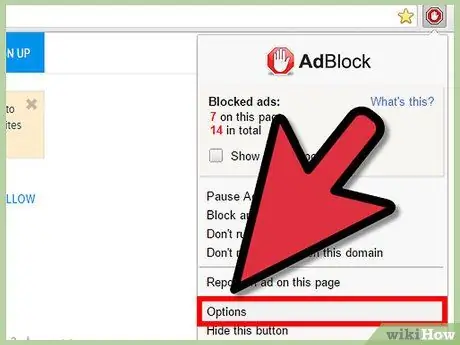
Hatua ya 4. Badilisha chaguzi anuwai
Bonyeza ikoni kuleta menyu ya chaguzi tena, kisha bonyeza "Chaguzi" kufungua kichupo kipya. Unaweza kubadilisha chaguzi kadhaa kutoka hapa. Baadhi ya hizi zinajielezea, wakati chaguzi zingine ngumu zaidi zimeelezewa hapa chini:
- Ili kuunga mkono kituo maalum cha YouTube, wezesha chaguo la idhini ya YouTube, tembelea video yoyote kwenye kituo hicho cha YouTube, kisha ubonyeze ikoni ya AdBlock, na uchague "Whitelist".
- Angalia "chaguo za hali ya juu" kwa orodha ya huduma ambazo hazifanyi kazi kikamilifu, kama vile kupitisha utambuzi wa kuzuia matangazo kwenye Hulu.com, na kusawazisha mipangilio yako kwenye kompyuta zingine na Dropbox.
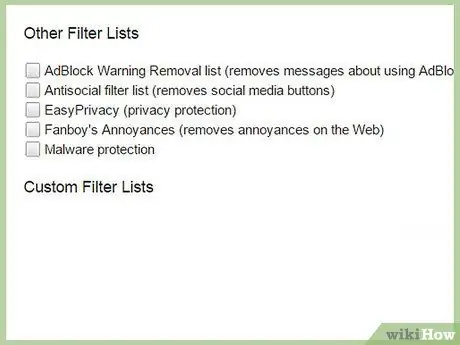
Hatua ya 5. Ongeza orodha nyingine ya kichujio
Ikiwa matangazo mengi bado yanaendelea, unaweza kuhitaji kusasisha kichujio au orodha ya matangazo yanayotumiwa na AdBlock kutambua nini cha kuzuia. Bonyeza ikoni na uchague "Chaguzi," kisha bofya "Orodha za Vichungi" juu ya skrini. Unaweza kubofya "sasisha sasa" ili utumie vichujio vilivyopendekezwa, au uweke alama vichungi vya ziada kwa kuzuia "hapo juu na zaidi".
- Vichungi hivi vya nyongeza ni pamoja na "Antisocial" kuzuia vifungo vya media ya kijamii, "Manukato ya Fanboy" kuzuia vifungo vya media ya kijamii, popups ambazo zinaonekana ndani ya ukurasa, na "fujo" zingine ambazo sio matangazo, na zingine. Angalia maelezo ya orodha ya vichungi kabla ya kuitumia, kwani vichungi hivi vinaweza kuzuia kitu unachotumia au (kidogo) kupunguza kasi ya kuvinjari kwa mtandao.
- Kiunga cha "Badilisha" juu ya skrini hukuruhusu kuongeza vichungi vyako mwenyewe. Usifanye hivi kabla ya kusoma maagizo katika sehemu ya kichungi, au kusoma mafunzo kutoka kwa adblock plus (ambayo hutumia sintaksia sawa).
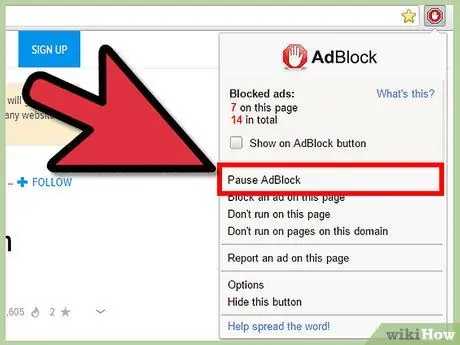
Hatua ya 6. Ruhusu matangazo
Bonyeza ikoni na uchague "Sitisha AdBlock" kuzima kiendelezi hiki mpaka ubonyeze ikoni tena. Kuruhusu kabisa matangazo kwenye wavuti unazotembelea mara kwa mara, chagua "Usitumie kwenye ukurasa huu" (kwa URL fulani) au "Usifanye kurasa kwenye kikoa hiki" (kwa kurasa zote za wavuti kwenye wavuti ile ile).
Njia 2 ya 3: Kutumia Adblock Plus
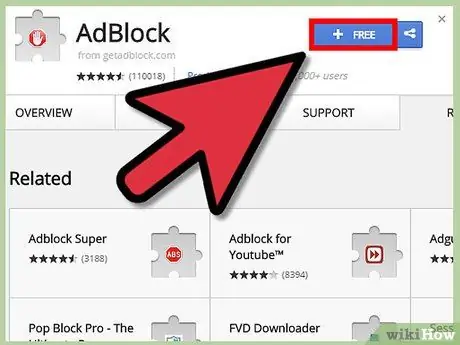
Hatua ya 1. Sakinisha Adblock Plus
Bonyeza kiunga hiki kwenye dirisha la kivinjari cha Google Chrome, kisha bonyeza kitufe cha bluu + BURE ili kusanikisha Adblock Plus.
Adblock Plus inakubali malipo kutoka kwa kampuni kuonyesha matangazo mengine yasiyo ya kuvutia, ingawa bado unaweza kuzima chaguo hili. Huduma hii ni sawa na kiendelezi cha AdBlock kilichoelezwa hapo juu
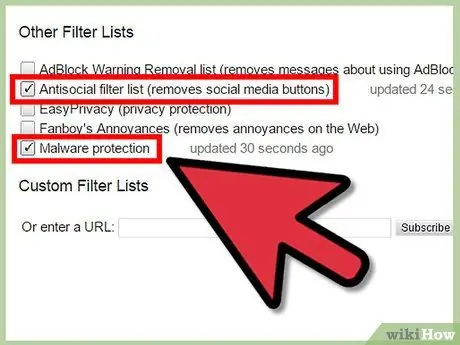
Hatua ya 2. Weka mapendeleo yako kwenye kichupo kinachofungua Mara baada ya kusanikisha Adblock Plus, tabo mpya itafunguliwa kukujulisha hii
Sogeza chini ili uone chaguo zaidi, na uwezeshe kinga hizi za ziada ukitaka:
- Kuzuia Malware kutazuia vikoa ambavyo vimetambuliwa kama vyanzo vya virusi au mashambulio mengine ya zisizo.
- Ondoa vifungo vya media ya kijamii vitazuia vifungo kutoka Facebook, Twitter, n.k. ili isionekane kwenye tovuti zingine.
- Lemaza Ufuatiliaji utazuia tovuti unazotembelea zifuatilie kuvinjari kwako kwa wavuti, ambayo kawaida inakusudia kutoa matangazo yanayofanana nawe.
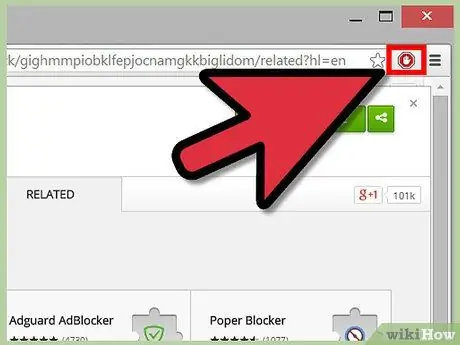
Hatua ya 3. Tazama chaguzi zingine
Bonyeza ikoni ya Adblock Plus kulia juu ya dirisha la Google Chrome. Ikoni inaonekana kama hexagoni nyekundu yenye "ABP" katikati. Hatua zote hapa chini zinaweza kukamilika katika menyu hii.
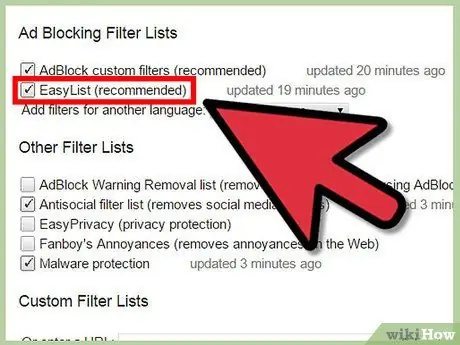
Hatua ya 4. Lemaza matangazo ya ziada
Kichupo cha kwanza kwenye menyu hii ya chaguzi kinaitwa "Orodha za Vichungi," na hukuruhusu kuchagua orodha ya matangazo unayotaka kutumia kuamua ni matangazo gani ya kuzuia. Kwa msingi, "EasyList" tu hutumiwa, ambayo itazuia karibu matangazo yote yenyewe. Chini ni chaguzi zingine za kawaida zinazotumiwa:
- Batilisha uteuzi "Ruhusu matangazo mengine yasiyo ya kuvutia" ili kulemaza matangazo madogo tu ya maandishi.
- Angalia "Ondoa Orodha ya Kuondoa Onyo" ili kulemaza mabango na ujumbe unaokuuliza uzime Adblock.
- Bonyeza "Ongeza Usajili wa Kichujio", chagua lugha isiyo ya Kiingereza kutoka kwenye orodha, kisha bonyeza "Ongeza" ili kulemaza matangazo katika lugha hiyo.
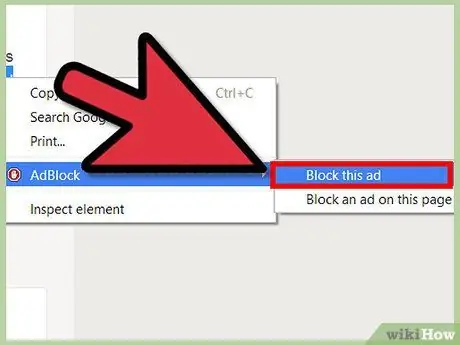
Hatua ya 5. Zuia matangazo ya mtu binafsi
Ikiwa tangazo linaweza kupita kichujio, au kipengee kikubwa cha ukurasa ambacho haujali kinapunguza kasi ya kuvinjari wavuti, unaweza kuzuia matangazo kama hayo:
- Bonyeza kulia tangazo, kisha bonyeza "Zuia Element". Au, bonyeza ikoni ya Adblock Plus kulia juu, bonyeza "Zuia kipengee", kisha ubofye tangazo.
- Usibadilishe vichungi vinavyoonekana bila kusoma maagizo chini, au mafunzo rasmi.
- Bonyeza "Ongeza," au bonyeza kitufe cha kuingia kwenye kibodi yako ili kuzuia tangazo. Ukifanya makosa, bonyeza "Ghairi" au bonyeza esc.
Njia ya 3 ya 3: Kuandika Kichujio cha Matangazo Maalum
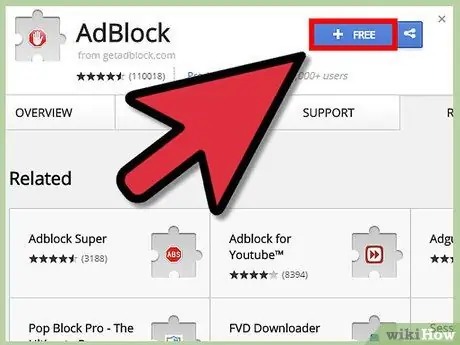
Hatua ya 1. Sakinisha moja ya viendelezi vilivyoelezwa hapo juu
Vichungi vya matangazo ni URL ambazo viendelezi vya vizuizi vya matangazo hutafuta wakati wa kuamua cha kuzuia. Wote AdBlock na Adblock Plus hukuruhusu kuandika vichungi vyako mwenyewe, ili uweze kupata matangazo ambayo huponyoka vichungi vyake vya msingi, au uzuie yaliyomo kwenye matangazo ambayo hukukasirisha.
Mafunzo kamili yanapatikana hapa, lakini maagizo hapa chini yanaweza kuwa rahisi kwa Kompyuta kufuata
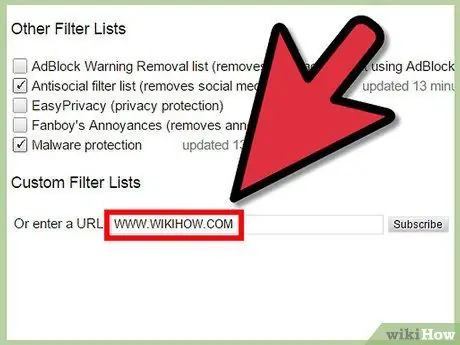
Hatua ya 2. Tumia anwani halisi kuzuia kipengele kimoja tu
Ikiwa kuna picha fulani, video au kipengee cha ukurasa wa wavuti unachotaka kuzuia, unachohitaji tu ni anwani inayohusiana ya wavuti. Bonyeza kitufe cha kulia na bonyeza "Nakili URL ya Picha" au "Nakili URL ya Video". Kwa aina zingine za yaliyomo, unaweza kupata anwani kwa kutumia amri ya "Zuia tangazo", ambayo imeelezewa katika sehemu zao. Hii itafungua kidirisha cha kidukizo ambacho unaweza kutumia kuchagua na kupata anwani.
Kwa mfano, ikiwa unaongeza kichujio https://www.website.com/top-banner/image-clown.jpg, basi picha fulani tu zitazuiwa (picha za clown). Ikiwa utatembelea ukurasa huo huo baadaye na anwani inakuwa "puppy-picture.jpg" badala yake, basi picha hiyo inapatikana kwa wewe kutazama.
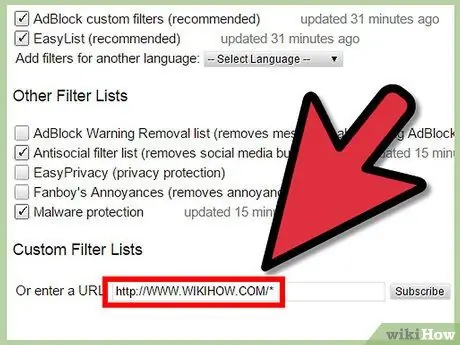
Hatua ya 3. Tumia kinyota kuunda kichujio cha jumla
Kubadilisha sehemu ya URL na alama * (Shift 8 kwenye kibodi nyingi za Kiingereza) itazuia kipengee kilicho na kitu chochote ambapo unaweka kinyota. Mifano zingine ni pamoja na:
- https://www.website.com/top-banner/* itazuia maduka yoyote ya wavuti.com kwenye folda yao ya "bendera ya juu", wakitumaini kukuzuia kuona chochote kwenye fremu hiyo ya matangazo. (Kumbuka kuwa sio tovuti zote zinazotumia anwani waziwazi kama hii.)
- https://www.website.com/*/image-clown.jpg itazuia picha ya "clown-image.jpg" kwenye kurasa zote za wavuti.com.
- https://www.website.com/* itazuia yote yaliyomo kwenye wavuti.com. Ikiwa tovuti unayotaka kuondoa matangazo sasa iko ukurasa tupu, unaweza kuwa umetumia * mahali pabaya.
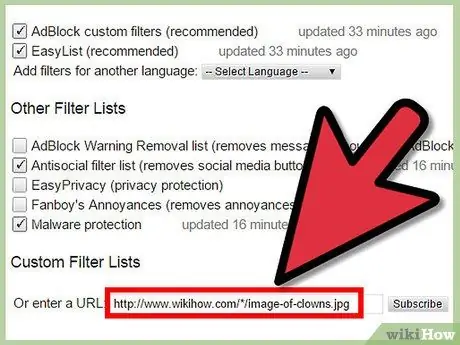
Hatua ya 4. Tafuta yaliyomo yanayoweza kubadilishwa kwenye anwani
Anwani nyingi zinajumuisha kamba za herufi na nambari ambazo zinawakilisha matangazo maalum, saizi, au huduma zingine. Ondoa kamba hii na ubadilishe alama moja *.
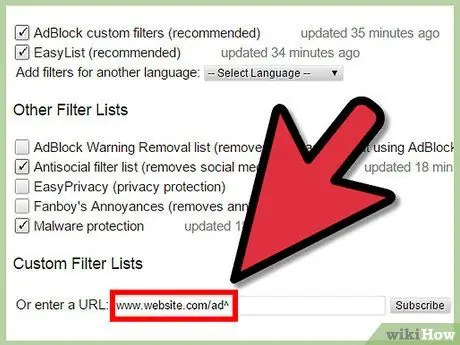
Hatua ya 5. Kuzuia vichungi kutoka kuzuia yaliyomo muhimu
Hii mara nyingi hufanyika kwa sababu ya kutumia alama * mahali pasipofaa. Lakini ikiwa yaliyomo muhimu na matangazo yana anwani sawa, unaweza kutumia moja ya mbinu hizi:
- Alama ya ^ mwisho wa kichungi itazuia kichungi kwa anwani zinazoishia hapo au zinafuatwa na "tabia ya kujitenga". Kwa mfano chujio tovuti.com/ad ^ itazuia "tovuti.com/ad/anything-here" au "tovuti.com/ad?=send-malware- ndio" lakini haizuii "wavuti.com/adventures-of-tintin".
- Ongeza alama | (bomba wima, kawaida juu ya kitufe cha kuingia) kuanza au kumaliza kichujio tu kuzuia anwani zinazoanza au kuishia wakati huo. Kwa mfano, chujio swf itazuia anwani zote zilizo na "swf" (video zote za Flash, lakini pia yaliyomo mengi). "| swf" itazuia tu anwani zinazoanza na "swf" (sio kichujio muhimu). "swf |" itazuia tu anwani zinazoishia "swf" (Video za Flash tu).
Vidokezo
- Kuruhusu kiendelezi katika hali fiche, tumia menyu iliyo juu ya Chrome kwenda kwenye Dirisha → Viendelezi, na angalia kisanduku kando ya "Ruhusu katika hali fiche" chini ya jina la kiendelezi.
- Viendelezi vyote vina chaguzi zingine isipokuwa zile zilizoelezwa hapa, ambazo unaweza kusoma juu ya menyu ya chaguzi.






